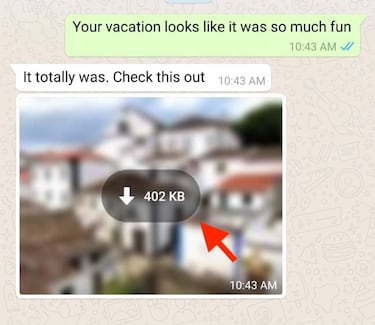Cómo solucionar el problema de WhatsApp de las fotos borrosas
¿Alguna vez te ha aparecido de repente una foto que te sale borrosa en un chat? Esta es la causa de ello.

La usamos a diario, constantemente, y ya es difícil imaginar el mundo sin ella. WhatsApp es de esas apps que han traspasado la barrera de meras aplicaciones y junto a otros elementos de la cultura electrónica como los emojis, se ha hecho un hueco en la sociedad, en el día a día, en la forma de relacionarnos. A años luz actualmente de sus inicios, cuando la app activó sus servidores en febrero de 2009 sólo era para enviar mensajes, pero ahora podemos incluso hacer videollamadas y pasar documentos, vídeos y hablar por mensajes de audio.
Fotos borrosas en WhatsApp, ¿por qué?
Quizás que el contenido multimedia que más se envía a través de las conversaciones con otros contactos sean imágenes y fotos. De hecho la app permite que nos hagamos una foto en el acto y enviarla. Pero ¿nunca te ha pasado eso de abrir un chat con un contacto o entrar dentro de un grupo y ver las imágenes enviadas borrosas? ¿A qué se debe esto, por qué no podemos verlas bien como antes?
Según WhatsApp, “una foto podría verse borrosa cuando WhatsApp ya no la puede localizar en tu dispositivo o tarjeta SD”. Esto generalmente sucede cuando eliminas una foto, bien sea a propósito o bien sin querer, mediante la manera de eliminar imágenes que la app tiene o borrando la galería específica en la que el móvil almacena estas imágenes. Si te ha pasado y quieres que no vuelva a suceder, sigue estos pasos y comprueba si tienes esta opción activada para guardar automáticamente las fotos en tu dispositivo:
Móviles Android
iPhone
Windows Phone
Una vez que descargues la foto en tu dispositivo, ya no se puede descargar de nuevo. Tu contacto tendría que enviártela otra vez para que la puedas descargar. Si tienes un dispositivo Android o Windows Phone puedes guardar tus fotos en una tarjeta SD, aunque recuerda que esa carpeta puede crecer con el paso del tiempo y llegar a ocupar bastante espacio en el móvil
- Abre WhatsApp
- Toca Más opciones (el icono de los tres puntos en vertical en la esquina superior derecha) > Ajustes
- Entra dentro de Chats y busca la opción para activar ‘Visibilidad de archivos multimedia’
- Abre WhatsApp
- Pulsa en Configuración (icono del engranaje) y entra en Chats
- Busca y activa la opción ‘Guardar en el carrete’
- Abre WhatsApp
- Pulsa Menú (el icono de los tres puntos en horizontal) y entra en configuración
- Abre la opción Chats y llamadas y busca y activa ‘Autoguardar archivos’